佳能清洁喷嘴使用方法是什么?如何正确使用?
- 电子常识
- 2025-05-30
- 23
在日常使用佳能打印机的过程中,喷嘴堵塞是不少用户会遇到的问题。清洁喷嘴是解决这个问题的有效方法,但正确的使用方法才能够确保设备的正常运行和延长其使用寿命。本文将详细介绍佳能清洁喷嘴的使用方法,确保您能够轻松掌握,让打印机恢复最佳状态。
了解喷嘴清洁的重要性
在开始之前,我们需要明白喷嘴清洁对于打印机的重要性。喷嘴负责将墨水喷射到纸张上形成图像,如果喷嘴堵塞,打印出的图像会出现缺色、条纹甚至是空白。定期进行喷嘴清洁不仅可以避免这些打印问题,还能保持打印机的打印质量,延长打印机的使用寿命。

如何正确使用佳能清洁喷嘴
准备工作
在使用清洁喷嘴功能之前,请确保以下准备工作已经完成:
打印机处于正常工作状态。
墨盒充足,避免在墨水不足时进行清洁。
打印纸已正确放置在打印机中。
打印机驱动程序已安装好,并且计算机与打印机已正确连接。

操作步骤
1.进入打印机驱动程序界面
打开计算机,找到“控制面板”,选择“硬件和声音”下的“设备和打印机”,在列表中找到您的佳能打印机,右键点击选择“打印机属性”或“打印首选项”。
2.选择打印头清洁功能
在打印机属性或打印首选项界面中,找到“维护”或“工具”选项卡,点击进入。在该界面中选择“打印头清洁”或“清洁喷嘴”功能。注意,不同型号的打印机界面可能会有所不同,请根据实际情况操作。
3.执行清洁程序
在选择了打印头清洁功能之后,根据屏幕提示点击“开始”或“执行清洁”按钮。打印机将自动进行一系列的清洁操作,包括吸墨和喷墨动作,以清理喷嘴中的堵塞物质。
4.检查清洁效果
清洁完成后,可以打印一张喷嘴检查表来观察清洁效果。如果喷嘴仍然堵塞,可以重复清洁过程,但建议不要连续进行超过三次,以免过度消耗墨水。
5.更换墨盒或使用专用清洁液
如果重复清洁操作后问题仍未解决,可能需要考虑更换墨盒或使用专用的清洁液进行更深入的清洁。
常见问题及解决方案
问题:打印质量没有改善。
解决方案:检查墨盒是否正确安装,或者墨水是否已耗尽。如果墨盒无问题,可尝试使用专用清洁液或联系专业技术人员。
问题:墨水消耗过快。
解决方案:检查打印设置,避免不必要的高分辨率打印。确保打印机在非使用时处于待机模式,以减少墨水浪费。
问题:打印头无法移动。
解决方案:关闭打印机并重新启动,检查是否有物理障碍物。如果问题依旧,可能是打印机硬件故障,需要联系维修服务。
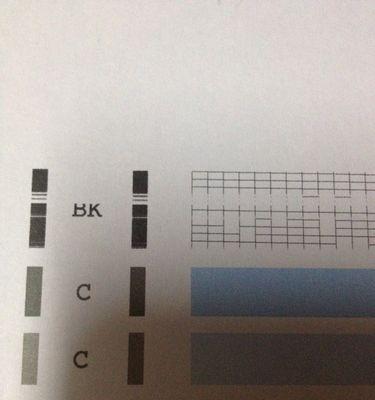
维护小贴士
为了预防喷嘴堵塞,以下是一些日常维护的建议:
定期进行喷嘴清洁,即使在没有明显打印问题的情况下。
避免长时间不使用打印机,因为墨水在喷嘴中干涸会导致堵塞。
使用原装墨盒或高质量的兼容墨盒,以保证打印质量和避免喷嘴损坏。
通过以上步骤,您应该能够有效地使用佳能清洁喷嘴功能,恢复打印机的打印质量。记住,耐心和正确的操作步骤是成功清洁喷嘴的关键。希望本文对您有所帮助,让您的打印体验更加顺畅无阻。
版权声明:本文内容由互联网用户自发贡献,该文观点仅代表作者本人。本站仅提供信息存储空间服务,不拥有所有权,不承担相关法律责任。如发现本站有涉嫌抄袭侵权/违法违规的内容, 请发送邮件至 3561739510@qq.com 举报,一经查实,本站将立刻删除。